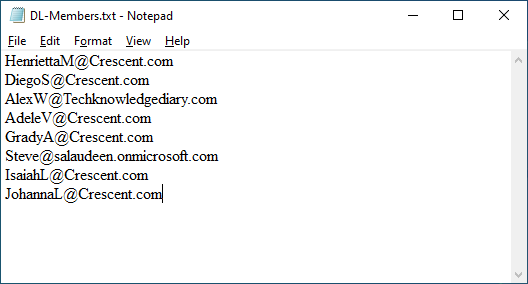Las listas de distribución en Microsoft 365 le permiten enviar correos electrónicos a un grupo de destinatarios con una sola dirección de correo electrónico. Esta característica puede simplificar la comunicación por correo electrónico dentro de una organización al permitir que los usuarios envíen correos electrónicos a grupos o individuos específicos con un solo clic. Agregar miembros a una lista de distribución es una tarea esencial que todo administrador debe saber hacer. Este artículo le mostrará cómo agregar contactos a una lista de distribución de Microsoft 365.
PowerShell para agregar un usuario al grupo de distribución
Los administradores de Office 365 pueden automatizar varias tareas administrativas mediante PowerShell, incluida la adición de miembros a las listas de distribución. Para agregar un miembro a una lista de distribución mediante el script de PowerShell, utilice el cmdlet Add-DistributionGroupMember :
#Connect to Exchange Online
Connect-ExchangeOnline -ShowBanner:$False
#Add User to the Distribution Group
Add-DistributionGroupMember –Identity "Sales@Crescent.com" -Member "Steve@Crescent.com"
PowerShell para importar miembros de forma masiva a una lista de distribución
¿Qué tal agregar usuarios de forma masiva a un grupo de distribución? Importemos varios usuarios a una lista de distribución desde un archivo de texto.
$GroupEmailID = "Sales@Crescent.com"
$CSVFile = "C:\Temp\DL-Members.txt"
#Connect to Exchange Online
Connect-ExchangeOnline -ShowBanner:$False
#Get Existing Members of the Distribution List
$DLMembers = Get-DistributionGroupMember -Identity $GroupEmailID -ResultSize Unlimited | Select -Expand PrimarySmtpAddress
#Import Distribution List Members from CSV
Import-CSV $CSVFile -Header "UPN" | ForEach {
#Check if the Distribution List contains the particular user
If ($DLMembers -contains $_.UPN)
{
Write-host -f Yellow "User is already member of the Distribution List:"$_.UPN
}
Else
{
Add-DistributionGroupMember -Identity $GroupEmailID -Member $_.UPN
Write-host -f Green "Added User to Distribution List:"$_.UPN
}
}
Así es como se ve el archivo de texto: un correo electrónico en cada línea: